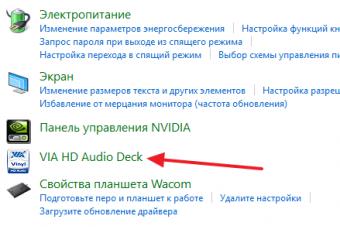Начиная с выхода новых версий после Joomla 1.5, было много вопросов о том, как перенести или обновить сайт на последнюю версию CMS. В настоящее время последняя версия уже 2.5, которая будет поддерживаться проектом Joomla в течение длительного времени. Поэтому сейчас прекрасное время, чтобы обновиться, если вы это не сделали раньше.
Это руководство покажет вам как шаг за шагом перейти на Joomla 2.5.
Пожалуйста, прочитайте весь материал, так как это не легкое дело и в случае ошибки вы можете потерять данные.
Краткая справочная информация
Joomla 1.6 разрабатывалась в течение трех лет, и затем продолжала развиваться в течение шести месяцев до выпуска версии 1.7. Затем система нумерации была изменена и теперь последний стабильный релиз имеет версию 2.5.
Множество часов было потрачено многими добровольцами со всего мира, чтобы добиться этого. Хотя большая часть кода совпадает с Joomla 1.5, значительная часть была написана с нуля, и изменения сопоставимы с изменениями при переходе с Joomla 1.0 до 1.5.
В запланированных будущих версиях Joomla (которые будут выпускаться через каждые 6 месяцев), изменения от версии к версии будут больше дополнительные и ядро движка обновлять не планируется. Теперь, Joomla 2.5, наконец, стабильная, и сообщество инициировало, под руководством разработчиков Joomla, разработку jUpgrade .
Многие из разработчиков Joomla (которые все добровольцы и тратят свое свободное время) добровольно внесли свой вклад в создание jUpgrade.
jUpgrade позволит вам перейти с Joomla 1.5 на Joomla 2.5.
Итак, давайте начнем!
Системные требования
Пожалуйста, обезопасте себя (и, возможно, ваших клиентов) от головной боли и убедитесь, что ваш сервер (а в случае с jUpgrade, ваш браузер также) подходит для этой задачи.
Прежде чем приступить
Прежде чем начать, есть еще несколько вещей, которые вам нужно иметь ввиду, чтобы проверить их или помнить о них:
Является ли ваша Joomla 1.5 последней в своей ветке? Если ваша версия не последняя, вероятно, следует обновить её до 1.5.25, которая в настоящее время является последней версией, перед миграцией, особенно если вы используете Joomla 1.5.11 или ниже.
Все ваши установленные расширения имеют версии для Joomla 2.5? Не все из расширений для 1.5 были обновлены для 2.5. Из-за переходного периода, модули могут быть помечены для использования в 1.6 или 1.7. Они будут работать с 2.5.
Обратите внимание, что jUpgrade теперь указывает, что он будет обновлять сторонние расширения. Однако это все еще новый функционал, и мы бы не стали полностью полагаться на автоматическое обновление.
Вы делали изменения в каких либо файлах движка? Любые изменения, внесенные в системные файлы Joomla будут утеряны, так что будьте внимательны. Вам нужно будет повторно сделать изменения вручную.
Видео о том, как обновить Joomla
Шаг 1: Резервное копирование, резервное копирование и еще раз резервное копирование
Пропуск этой части, пожалуй, самая большая ошибка, которую вы можете сделать. Если у вас есть актуальная резервная копия (или лучше несколько), вы всегда можете откатить изменения, если нужно. Однако, если вы должным образом не сделаете резервную копию сайта, и что-то пойдет не так, вы потратите много драгоценного времени, а иногда и много денег, чтобы восстановить сайт обратно, каким он был. Поэтому, пожалуйста, сделайте резервную копию !
Шаг 2: Скачать jUpgrade
Загрузите последнюю версию jUpgrade .
Шаг 3: Установка jUpgrade

Перейдите в админку Joomla, например, www.example.com/administrator/
В меню выберите Расширения >> Установка/Удаление

Затем: Обзор >> Выберите скачаный архив com_jupgrade >> Загрузить файл & Установить

Шаг 4: Миграция

В меню Компоненты >> jUpgrade

Начало обновления

Не закрывайте это окно пока не завершится загрузка. Прокрутите вниз, чтобы проверить закончилась ли она.

Поздравляем, Вы обновились!
В сравнении с первым релизом jUpgrade, разработчики сделали ряд очень больших успехов. Теперь результат переноса ваших модулей и шаблонов вы можете увидеть в ходе обновления на экране. Мы предлагаем вам сделать тщательную проверку каждого компонента, чтобы убедиться, что они обновлены правильно.
Так что же происходит на самом деле?
jUpgrade загружает последнюю версию Joomla 2.5 к вам в каталог jupgrade (который он создает сам) в корневой папке Joomla 1.5. Затем он распаковывает все файлы. После завершения распаковки, jUpgrade устанавливает Joomla 2.5 и затем приступает к миграции старой базы данных на новую базу данных Joomla 2.5, которую он создал.
Ваш сайт Joomla 2.5 будет установлен в каталог www.example.com/jupgrade, при условии, что ваша Joomla 1.5 установлена в корневой каталог.
Проверьте Joomla 2.5
Пожалуйста, сделайте полный обзор вашего сайта Joomla 2.5 и убедитесь, что все настроено правильно.
Вот общий перечень задач для проверки:
- Баннеры
- Категории
- Контакты
- Содержание
- Модули
- Ленты новостей
- Пользователи
- Web-ссылки
- Шаблоны - они обновляются возможностями jUpdate, но иногда возникают проблемы.
Замена сайтов
Краткий обзор того, что нам нужно сделать после обновления:
Перемещаем нашу Joomla 1.5 в подпапку, так "на всякий случай".
Перемещаем нашу Joomla 2.5 в корневой каталог.
***** Это должно происходить в этом порядке ***** Если вы делаете это в обратном порядке, файлы Joomla 2.5 будут смешаны с файлами Joomla 1.5 (многие из файлов 1.5 будут перезаписаны) и у вас будет большой беспорядок! Ваш сайт, скорее всего, будет работать, но это бомба замедленного действия, которая может в любой момент взорваться.
Итак, зайдите в ваш файловый менеджер (например, Cpanel, Plesk, и т.д.) или FTP-клиент, но предпочтительно в файловый менеджер.
Общие процедуры:
- Создайте папку (например, myoldsite) для Joomla 1.5 в корневом каталоге, например, public_html/myoldsite
- Выберите все папки (кроме папки jupgrade) и файлы в корневом каталоге и переместите их в папку myoldsite
- Выберите все файлы и папки из папки jupgrade и переместите их в корневой каталог
- Дважды проверьте сайт и админку
Поиск и устранение неисправностей
jUpgrade не может скачать Joomla 2.5?
Когда происходит сбой загрузки (тайм-ауты, ошибки JavaScript и т.д.) вы можете скачать его и вручную поместить этот файл в ROOT/TMP каталог. Затем, в настройках jUpgrade, вы должны установить "Skip Download" на "Yes". После этого запустите обновление еще раз.
Сообщить об ошибке
Получить техподдержку
: http://redcomponent.com/forum/92-jupgrade
Если у Вас возникли вопросы, то для скорейшего получения ответа рекомендуем воспользоваться нашим
Этот короткий видеокурс может заинтересовать вас, если вы являетесь владельцем или просто администратором сайта, созданного на CMS Joomla 1.5. Очень многие сайты, которые создавались несколько лет назад, сейчас нуждаются в обновлении версии Joomla с 1.5 до 2.5 . Основных причин для этого несколько:
- система Joomla версии 1.5 более не поддерживается разработчиками, не выпускаются новые релизы безопасности, сайт становится все более уязвимым для вирусных атак,
- новые модули расширения и шаблоны в настоящее время выпускаются уже для более старших версий,
- Joomla 2.5 работает быстрее, чем 1.5: сайт открывается быстрее,
- некоторые хостинг-провайдеры уже начали присылать своим клиентам письма с настоятельными рекомендациями обновить CMS из-за критической уязвимости в системе безопасности старой версии и, как следствие, большой вероятности заражения сайта вирусами.
Таким образом, переход на Joomla 2.5 становится не просто желательным, но, скорее, необходимым шагом. Чем дольше мы будем затягивать принятие этого важного решения, тем более рискуем в один прекрасный день столкнуться с проблемой вирусной атаки наших сайтов. Даже если мы наймем специалиста, и он почистит наш сайт от вирусов, то нет никакой гарантии, что через пару дней ситуация с вирусами не повторится. Отсюда - надо обновить нашу CMS Joomla и чем раньше мы это сделаем, тем больших проблем сможем избежать.
В данном видеокурсе вы увидите как на новую версию переводится самый настоящий действующий сайт. Весь процесс разбит на отдельные совершенно конкретные шаги - видеоуроки по 5-10 минут. Сначала вы можете посмотреть их просто для того, чтобы иметь представление о всей процедуре целиком, затем, когда вы убедитесь, что можете выполнить все то, что показано на экране, смотрите уроки второй раз и повторяйте все действия, которые увидите.
К сожалению, при обновлении версии Joomla придется пойти на некоторые жертвы, поскольку те расширения, которые вы установили на сайт ранее, скорее всего, придется устанавливать заново, однако, выполнив этот переход однажды, вы надолго решаете проблемы безопасности вашего сайта и получаете некоторое количество дополнительных полезных функций новой версии Joomla.
Кроме того, вы должны знать, что процесс миграции (перехода) на новую версию Joomla полностью обратим. Иными словами, если в какой-то момент вы почувствуете, что "зря все это затеяли", вы всегда сможете вернуться к своему старому действующему сайту и работать с ним, пока не появятся новые более сильные аргументы в пользу обновления.
Курс записан таким образом, чтобы даже неглубокий специалист в области сайтостроения смог повторить все шаги и сделать успешный апгрейд своего сайта.
Видеоуроки по обновлению Joomla 1.5 до 2.5
Итак у вас есть сайт на Joomla 3.4.х, который вам нужно обновить до последней версии (на момент написания статьи это версия 3.8.0).
Вроде бы всё должно быть проще некуда, качаем пакеты обновлений и постепенно накатываем один за другим, периодически исправляя базу данных средствами Joomla, но не всё так просто. Есть один подводный камушек (а то и десяток), но давайте по порядку, и так имеем сайт на Joomla 3.4.x и что дальше...
Обязательно делаем бекап файлов сайта и базы данных!
Так как всегда что-то может пойти не так как задумано)
ЭТАП 1. Обновляем Joomla 3.4.x до версии 3.4.5

ЭТАП 2. Обновляем Joomla 3.4.5 до Joomla 3.5.1
- Идем по ссылке и качаем патч Joomla! 3.5.1 Upgrade Package (.zip)
- Далее повторяем пункты 2-5 из ЭТАПЕ 1
ЭТАП 3. Обновляем Joomla 3.5.1 до Joomla 3.6.0
(самый обширный этап обновления)
- Идем по ссылке и качаем патч Joomla! 3.6.0 Upgrade Package (.zip)
- Далее нужно распаковать этот архив на вашем ПК и залить полученные файлы на ваш хостинг по фтп с заменой файлов.
- Переходим "Расширения->Менеджер расширений" и в левом меню выбираем "База данных" и опять видим что наша база данных устарела
- Жмем кнопку "Исправить".
- После того как вы обновили Joomla до версии 3.6.0 ОБЯЗАТЕЛЬНО нужно установить компонент обновления и другие обновления.

Для этого идём "Расширения->Менеджер расширений->Обновления (Update)" и жмём кнопку "Найти обновления" , в результате получим список требуемых обновлений. Тут нам нужно выбрать обновления для:- Joomla! Update Component Update
- Weblinks Extension Package
- Сначала обновляем Joomla! Update Component Update и только потом Weblinks Extension Package . Так же можете обновить Языковой пакет .
- Теперь перейдём "Расширения->Менеджер расширений->Установка (Install)"
и увидим такую картину:

причем если кликнуть по ссылке Plugin Manager вы скорее всего увидите пустой список плагинов. Давайте это исправим, для этого:
- Опять перейдём "Расширения->Менеджер расширений->Установка (Install)"
и перейдем по ссылке "Plugin Manager"
в сообщении об отсутствии плагинов установки и теперь тут мы увидим список требуемых плагинов.

- Ставим галочки напротив плагинов: "Installer - Install from
", "Folder Installer - Install from
", "Upload Installer - Install from URL
" и жмем кнопку "Включить
".
Теперь перейдя на "Расширения->Менеджер расширений->Установка (Install)" мы увидим уже привычные нам кладки с разными вариантами установки
- Делаем резервную копию файлов сайта и базы данных.
Итак, теперь у нас есть возможность установки патчей прямо из админки без необходимости заливать файлы по FTP.
ЭТАП 4. Обновляем Joomla 3.6.0 до Joomla 3.6.5

ЭТАП 5. Обновляем Joomla 3.6.5 до Joomla 3.7.5
(тоже не менее обширный этап обновления чем третий)

На этом этапе обновления Joomla уже начинает нас предупреждать о том что наша версия PHP 5.4-5.6 устарела и рекомендует перейти на более новую версию PHP7.
ЭТАП 4. Обновляем Joomla 3.7.5 до Joomla 3.8.0
(заключительный этап обновления)

ВНИМАНИЕ!
Переход на более свежую версию PHP7
не только
повысит устойчивость вашего сайта ко всякого рода взломам,
но и примерно в 2 и более раз повысит его быстродействие
!
Некоторые расширения вашего сайта могут выдавать предупреждения после перехода на новую версию, но с правкой таких мелких ошибок справиться очень легко. Просто забиваете ошибку в поиск Google и вы быстро найдете нужное решение.
автор:Обновить Joomla! не просто, а очень просто. Вкратце это выглядит так: скачиваем нужный пакет, распаковываем его, заменяем существующие файлы файлами из пакета обновления. Joomla 1.5 обновляется точно так же, как и Joomla 1.0, т.е. простой перезаписью файлов. Перед обновлением Joomla не забывайте делать бэкап файлов и базы данных.
А сейчас рассмотрим процесс обновления подробнее.
Шаг 1: Скачайте пакет обновления
Для скачивания последнего пакета обновления:
- Зайдите на страницу Скачивания Joomla .
- Нажмите ссылку Download other Joomla 1.5.x packages .
- Выберите пакет обновления, соответствующий вашей версии Joomla!.
Например: Если у вас версия 1.5.5, а последняя версия Joomla - 1.5.8, то необходимо скачать пакет Joomla_1.5.5_to_1.5.8-Stable-Patch_Package
- Поверьте MD5-хэш в правом столбце в той же строке, что и скачиваемый пакет обновления.
Для поиска MD5-хэша пакета обновления:
- На странице Скачивания Joomla , нажмите ссылку "Download other Joomla 1.5.x packages"
- Нажмите на ссылку, выделенную жирным шрифтом в столбце "Release Name". Например, если вы хотите найти хэш пакета обновления версии 1.5.5 до 1.5.8, нажмите "Joomla1.5.8updates".
- На открывшейся странице выберите вкладку "Files", где можно увидеть хэш каждого пакета обновления.
На странице скачивания обновления все пакеты представлены в трёх форматах сжатия: zip, tar.gz и tar.bz2. Они отличаются лишь размером и используемым форматом сжатия.
Шаг 2: Сделайте архивную копию сайта
Перед обновлением необходимо также сделать архивную копию (бэкап) файлов и базы данных вашего сайта на Joomla. Это мо;ет пригодиться, если после обновления Joomla возникнут какие-нибудь проблемы. При наличии бэкапа сайт всегда можно восстановить до прежнего состояния.
Более правильным является тестирование обновления на копии сайта, перед применением обновления на действующем сайте.
Шаг 3: Обновите файлы
Существует несколько способов распаковки и обновления файлов:
- 1. Распакуйте скачанные на свой компьютер файлы и по FTP замените файлы Joomla.
- 2. Закачайте пакет обновления по FTP на хостинг и распакуйте их там, использую менеджер файлов панели управления хостингом или с помощью терминала (SSH). Затем замените существующие файлы Joomla файлами из пакета обновления.
- 3. С помощью wget в терминале хостинга (например SSH) закачайте пакет сразу на хостинг и распакуйте его там же. Затем замените существующие файлы Joomla файлами из пакета обновления.
Шаг 4: Проверьте работоспособность сайта
К сожалению, не всегда сразу заметна некорректность работы сайта, даже если вы тестировали обновление на копии действующего сайта. Но это скорее исключение, чем правило. Поэтому надеемся, что все обновления пройдут успешно. Если проблемы после обновления невозможно решить быстро, то восстановите сайт до прежнего работоспособного состояния из архивных копий, сделанных на втором шаге процесса обновления.
От автора: система управления контентом Joomla была создана уже достаточно давно, все это время она активно развивается. При этом выпускаются все новые версии данного движка и, соответственно, новые версии расширений. На данный момент актуальной версией является Joomla 3.3, но помимо этого встречаются сайты, которые работают на устаревшей версии движка Joomla 1.5. Данная версия довольно хороша и стабильно работает, но при этом она уже давно снята с поддержки, а значит и расширения для этой версии уже не выпускаются. Поэтому в данном уроке мы с Вами научимся обновлять Joomla 1.5 до Joomla 3.3.
1. Подготовка к обновлению
ВАЖНО!!! Перед обновлением обязательно создайте резервную копию Вашего сайта, что бы в случае чего не потерять данные .
Итак, для сегодняшнего урока я подготовил следующий сайт:


Данный сайт – это черновик одного из моих давних проектов и выполнен он на Joomla 1.5. При этом на новой версии языка PHP он вообще отказывается стабильно работать. Так как изначально при восстановлении из резервной копии, на экран выводилось огромное количество сообщений о ошибках, связанных с использованием устаревших конструкций языка. К тому же вообще не работает меню сайта, хотя в базе данных оно есть. Поэтому наша задача – обновить движок сайта и тем самым вернуть полную работоспособность сайта.
Обновление сайта Joomla 1.5 до Joomla 3.3 достаточно не стандартная задача, потому как если нужно обновить непосредственно движок – то в таком случае все решается достаточно просто и быстро. Но обычно сайты содержат определенный набор установленных расширений, которые могут не поддерживаться новой версией движка.
Поэтому перед обновлением Вы должны просмотреть установленные на Вашем сайте расширения и проверить – есть ли у них новые версии, которые поддерживают последнюю версию Joomla. Если же расширение не поддерживает новую версию движка – Вы должны определить для себя – нужно или нет Вам это расширение. Если нет, то его нужно удалить, в противном случае – придется искать альтернативные замены устаревшему расширению.
Обновление мы будем выполнять, используя специальный компонент для миграции jUpgrade, который обновит устаревшую версию движка, до версии с долгосрочной поддержкой, а это Joomla 2.5. Затем версию Joomla 2.5 мы обновим до версии Joomla 3.3.
И последний момент – шаблон. Шаблон данного сайта, конечно, созданный под версию Joomla 1.5 и корректно работать с новой версией не будет. Поэтому, нужно либо установить новый шаблон, либо переделать существующий устаревший шаблон, что собственно я и сделаю. Но, в данном уроке мы не будем рассматривать создание шаблона в полной мере – я только покажу какие правки нужно внести в устаревший шаблон, что бы его можно было установить на Joomla 3.3.
Поэтому открываем исходные файлы Joomla, переходим в папку templates и создаем архив шаблона нашего сайта, в формате zip. Данный архив копируем в любую временную папку компьютера – он нам еще понадобиться. Затем переходим в панель администратора и удаляем все установленные не стандартные шаблоны, в том числе и тот шаблон, который используется на сайте.
Расширение jUpgrade может обновить вместе с движком Joomla следующие сторонние расширения (стандартные компоненты обновляются в полном объеме):
CompoJoomComment
CommunityBuilder
Contact Enhanced
Все остальные расширения придется обновлять вручную, либо не обновлять вообще. В моем случае на тестовом сайте установлены следующие сторонние расширения:
Community Builder
Из которых только Community Builder, можно быстро обновить, используя расширение jUpgrade. Остальные либо не поддерживают вообще новую версию Joomla (joomlaComment, форум FireBoard), либо их содержимое не столь важно, что бы тратить время на их обновление(XMap, uddeIM). Поэтому все расширения за исключением Community Builder, я удаляю, потому как только его я буду переносить на новую версию движка. Удаляем расширения из админ панели, а также необходимо проверить базу данных на наличие таблиц удаленных расширений. Если они присутствуют, их так же вручную нужно удалить.
2. Установка JUpgrade.
Итак, переходим на сайт http://matware.com.ar/downloads/jupgrade.html — это сайт разработчика расширения JUpgrade. И скачиваем бесплатную версию данного расширения. Кстати есть также платная версия jUpgrade, которая обладает более широким функционалом.

Затем устанавливаем его как обычное расширение Joomla. Далее, для работы данного расширения необходим плагин Mootools Upgrade Plugin, поэтому если у Вас его нет, то по ссылке http://www.seblod.com/v2/documentation/others/mootools-upgrade-plugin.html , можно скачать данный плагин и установить. После установки переходим в менеджер плагинов и активируем его.

3. Настройка JUpgrade
После установки переходим в панель управления компонента JUpgrade.

Затем в параметры данного компонента.

Дистрибутив – версия движка, до которого обновляемся;
SQL Driver – драйвер по работе с базой данных;
Target Directory – папка в которой будет сохранен новый сайт;

Современные тенденции и подходы в веб-разработке
Узнайте алгоритм быстрого роста с нуля в сайтостроении
Prefix for old database – префикс таблиц(устаревшей версии);
Prefix for new database – префикс таблиц для нового движка;
Disable set_time_limit() — отключить временной лимит для выполнения операций обновления;
Disable Error Reporting — отключить сообщения об ошибках.
Skip checks – отключить проверку;
Пропустить загрузку – пропустить загрузку, если ДА, то необходимо в папку с новым сайтом записать исходные файлы Joomla, то есть дистрибутив Joomla 2.5;
Пропустить распаковку – если нет, то будет выполнена распаковка дистрибутива;
Skip templates copy – пропустить копирование шаблонов. Поддерживаются только стандартные шаблоны;
Skip 3rd party extensions – пропустить обновление сторонних расширений.
Skip users – пропустить перенос пользователей в новую версию;
Skip categories – пропустить перенос категорий в новую версию;
Skip content – пропустить перенос контента в новую версию;
Skip menus – пропустить перенос меню в новую версию;
Skip modules – пропустить перенос модулей в новую версию;
Skip banners – пропустить перенос баннеров в новую версию;
Skip contacts – пропустить перенос контактов в новую версию;
Skip newsfeeds – пропустить перенос ленты новостей в новую версию;
Skip weblinks – пропустить перенос ссылок.
Keep original positions? – сохранять оригинальные позиции модулей;
Delete previous migration – удалять предыдущие попытки обновлений;
Enable migration debug – включить режим отладки;
Enable Mootools version debug – режим отладки Mootools;
В параметрах указываем папку для хранения обновленной версии движка, если нужно (я же оставляю по умолчанию), так же отменяем загрузку дистрибутива и распаковку. Так как в папку jupgrade мы скопируем дистрибутив Joomla 2.5. Поэтому скачиваем с официального сайта дистрибутив Joomla 2.5 и распакуем его в папку jupgrade.
4. Обновление
После настроеки сохраняем изменения и возвращаемся в панель управления компонентом. Теперь можно начать обновление, кликнув по соответствующей кнопке. Хотел бы отметить, что если кнопка “Начать обновление” не рабочая, значит, присутствует ошибка JavaScript. Ее можно исправить, отредактировав файл media/system/js/modal.js, в котором нужно отыскать строку:
this.setOptions(this.presets);
this . setOptions (this . presets ) ; |
И заменить на:
this.options=this.presets;
this . options = this . presets ; |
Данную замену, нужно выполнять только после настройки компонента jUpgrade. Далее выполняем обновление:

И собственно окончание обновления:

При обновлении могут возникать ошибки, которые будут отображаться в центральной области.
После завершения обновления, компонент предоставляет нам ссылки – на пользовательскую часть нашего сайта и в панель администратора. Теперь обновленная версия движка содержится в папке jupgrade. При этом данная версия использует новые созданные таблицы, с префиксом, который был указан при настройке JUpgrade. То есть мы с Вами получили полностью новый сайт, со своей файловой структурой и своей базой данных.
Теперь необходимо удалить все исходные фалы старого движка 1.5 и заменить новыми (из папки jupgrade). В базе данных также необходимо удалить таблицы, которые использовались старой версией Joomla (удаляем все таблицы префикс которых jos – это в моем случае).
После можно посмотреть, как выглядит обновленный сайт:

Как Вы видите – это действительно Joomla 2.5. Теперь если мы посмотрим на установленные компоненты, то мы увидим, что Community Builder остался установленным, он был перенесен на новую версию движка и для его корректной работы, нужно также его переустановить. Поэтому скачиваем последнюю версию компонента и устанавливаем как обычное расширение Joomla. После этого можно убедиться, что все данные данного компонента были успешно перенесены на новую версию движка. Так же сохранился весь контент из предыдущей версии Joomla: материалы, категории, а также меню.
Теперь необходимо обновить версию Joomla 2.5 до Joomla 3.3. Для этого на официальном сайте скачиваем пакет обновлений для данного движка:

После скачивания, устанавливаем пакет обновлений. Тем самым обновляем ядро движка до последней версии 3.3
5. Установка шаблона
Таким образом, мы с Вами завершили обновление Joomla 1.5 до Joomla 3.3. Осталось только установить шаблон, который использовался ранее. Для этого откроем файл templateDetails.xml (данный файл содержится в архиве шаблона) и внесем в него несколько правок в соответствии с требованиями Joomla 3.x. А имеено блок install меняем на блок extension:
& lt ; extension version =& quot ; 2.5 & quot ; type =& quot ; template & quot ; client =& quot ; site & quot ; & gt ; |
Блок параметров также заменяем в соответствии со следующим видом:
& lt ; config & gt ; & lt ; fields name =& quot ; params & quot ; & gt ; & lt ; fieldset name =& quot ; advanced & quot ; & gt ; & lt ; field name =& quot ; style & quot ; type =& quot ; list & quot ; default =& quot ; 1 & quot ; label =& quot ; Color scheme & quot ; description =& quot ; Color scheme to use & quot ; & gt ; & lt ; option value =& quot ; 1 & quot ; & gt ; Maroon & lt ; / option & gt ; & lt ; option value =& quot ; 2 & quot ; & gt ; Blue & lt ; / option & gt ; & lt ; option value =& quot ; 3 & quot ; & gt ; Green & lt ; / option & gt ; |